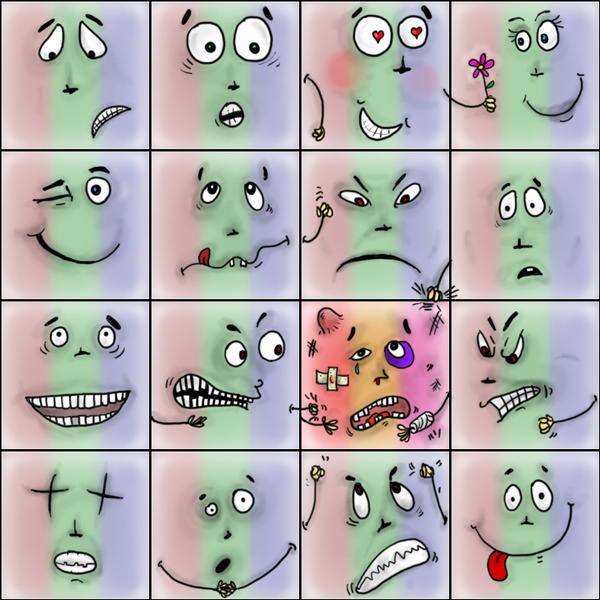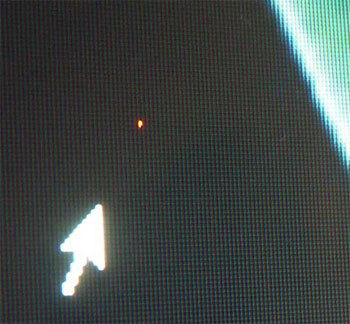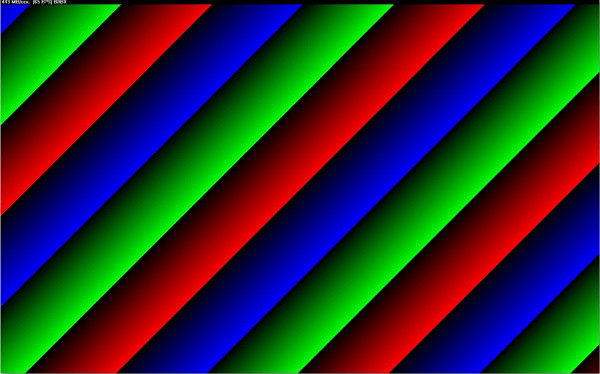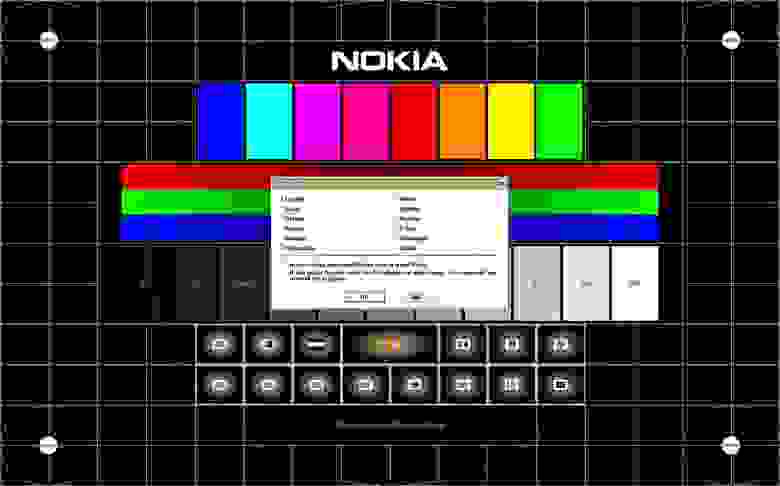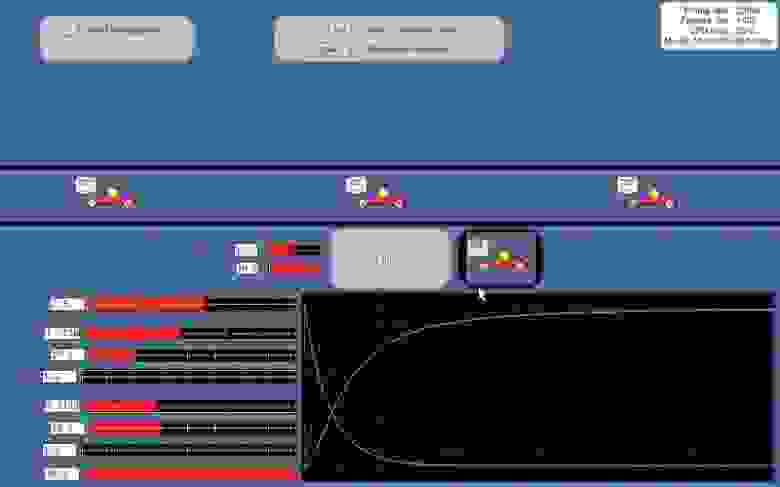как узнать класс монитора по битым пикселям
Как проверить монитор на битые пиксели
Монитор – это устройство, которое опытный компьютерщик никогда не станет покупать без предварительной проверки. Причина проста – сэкономленные пара часов времени могут обернуться потраченными зря деньгами или годами раздражения при работе, если дисплей окажется бракованным. Одним из наиболее частых и раздражающих дефектов изображения являются битые пиксели. Что это такое? Для начала стоит уточнить, что такое пиксель вообще.
реклама
Пиксель, если говорить простыми словами – минимальный элемент изображения на экране, способный принимать тот или иной цвет. Битым же называется такой пиксель, который не принимает никакой цвет вообще, или принимает некорректный. Это может выглядеть, например, как на картинке ниже. Представьте, что вам придется работать за монитором с подобным «косяком» ежедневно. Малоприятная перспектива, не правда ли?
реклама
Сотрудники магазина могут пытаться заявлять, что проверка на битые пиксели – платная услуга. Эффективны следующие аргументы (лучше использовать их по порядку):
Скорее всего, вам удастся отстоять свое право провести тесты. Если нет – дело ваше, можете и заплатить, но лучше просто отправиться в другой магазин, где тоже есть нужная модель. Зачем поощрять заработок на подобных услугах?
Теперь непосредственно о проверке. Подключите к монитору питание и подсоедините девайс к компьютеру или ноутбуку. Вставьте флешку в USB-порт. Откройте первую картинку с заливкой и перейдите в полноэкранный режим просмотра. Дальше вам понадобится лупа. Используя ее, внимательно и неторопливо исследуйте всю поверхность экрана на наличие битых пикселей. Удобнее всего это делать рядами, слева направо и сверху вниз. Ищите резко выделяющиеся по цвету точки, а при подозрении на битый пиксель аккуратно проведите по дисплею пальцем – возможно, это просто соринка. Процедуру проверки следует повторить как минимум с пятью заготовленными картинками с заливкой. Да, процесс довольно утомительный, и глаза от такой нагрузки могут начать слезиться, но это лучше, чем потом покупать новый монитор или ругаться, работая на бракованном.
реклама
Если битые пиксели нашлись – просите принести для проверки другой экземпляр устройства. Если же их нет – отлично, можно брать! Лучше, конечно, проверить дисплей и по другим параметрам, таким, как равномерность подсветки и отсутствие артефактов и шлейфов при быстром движении объектов, но это уже тема для отдельной статьи.
Доводилось ли вам сталкиваться с битыми пикселями на экранах каких-либо устройств? И проверяете ли вы мониторы, телевизоры, ноутбуки, смартфоны при покупке? Пишите в комментариях!
Как узнать класс монитора по битым пикселям
Некоторые характеристики мониторов, такие как время отклика, контрастность, углы обзора и время обновления очень легко найти. А такие как количество мертвых пикселей найти сложнее, не смотря на то, что для производителей это очень важная характеристика. Причем, в отношении мертвых пикселей гарантийные обязательства у каждой компании свои.
Если вы только планируете покупку LCD-монитора, эта статья поможет вам определиться с тем, какая компания имеет лучшие гарантийные обязательства. Если же, у вас уже есть такой монитор, и вы обнаружили неработающие точки на его экране, вы сможете узнать, выполнения каких гарантийных обязательств стоит ожидать от производителей.
Стандарты качества LCD-техники
Как все промышленные изделия, жидкокристаллические мониторы и телевизоры должны соответствовать стандартам. Основной стандарт принадлежит международной организации ISO, создавшей такие нормы как ISO 9002. Для жидкокристаллических экранов это стандарт 13406-2. Он описывает основные характеристики, таких как время реакции, углы обзора, контрастность и яркость. Исходя из предположения, что жидкокристаллическая панель не может быть совершенной, этот же стандарт описывает нормы по количеству дефектных пикселей в зависимости от размеров экрана.
Что такое мертвые пиксели?
Стандарты разрабатывались, когда размер LCD-экранов для профессионалов не превышал 15 дюймов, но с того времени сильно увеличились и размеры экранов, и их разрешения.
Что говорят стандарты?
| Максимальное количество дефектных пикселей на каждый миллион | |||
|---|---|---|---|
| Класс | Тип 1 | Тип 2 | Тип 3 |
| I | 0 | 0 | 0 |
| II | 2 | 2 | 5 |
| III | 5 | 15 | 50 |
| IV | 50 | 150 | 500 |
Компания Sony полностью придерживается норм второго класса. Ее 17-дюймовые мониторы с родным разрешением 1280 х 1024 имеют: 1280 х 1024 = 1310720 пикселей. Второй класс допускает по два пикселя первых двух типов на каждый миллион. На 1 310 720 пикселей может приходиться 2,6 дефектных, так что если на мониторе 2 белых и/или черных точки, Sony не будет его менять, а если их 3, то монитор заменят.
Применяем стандарты к 15, 17, 19, 20 и 21-дюймовым мониторам
Обращаем ваше внимание, что даже если у монитора дефектные пиксели в самых заметных местах (центр и края), если их количество не превышает максимально допустимого, никто такой монитор менять не будет.
По умолчанию все мониторы относятся к первому классу
Если монитор имеет сертификат ISO 13406-2, но производитель не указал к какому именно классу он относится, следует понимать, что к первому. Стандарт говорит, что если производители не указывают класс, подразумевается первый.
А сейчас, давайте посмотрим, что говорят сами производители.
В таблице указано допустимое количество дефектных пикселей по информации, предоставленной самим производителем.
Первое, второе и третье числа указывают, соответственно, на количество черных, белых и цветных точек. Если указано только одно число, оно означает максимально возможное общее количество дефектных пикселей независимо от их типа. Последние два столбика содержат информацию о том, производит ли компания замену монитора, если количество дефектных пикселей меньше обусловленного стандартом, но они находятся в центре или на краях изображения.
| Компания | 15″ 1024×768 | 17″ и 19″ 1280×1024 | >=20″ 1600×1200 | Пиксель в центре | Пиксель на краю |
|---|---|---|---|---|---|
| Acer | 4 (в общем) | 4 (в общем) | 4 (в общем) | Нет | Нет |
| Apple | Компания отказалась предоставлять эту информацию | ||||
| Belinea | 3 рядом или 4 в общем | Нет | Нет | ||
| BenQ серия FP (ISO 13406-2) | 2,2,4 | 3,3,7 | 4,4,10 | Нет | Нет |
| BenQ серия T (ISO 13406-3) | 3,11,39 | 6,19,65 | 9,28,96 | Нет | Нет |
| Cornea | 5 в общем или 3 на расстоянии до 6 см от центра | Нет | Нет | ||
| CTL | 2,2,4 | 2,2,4 | 2,2,4 | В течение 30 дней | |
| CTX | 2,2,4 | 2,2,6 | . | Нет | Нет |
| Daewoo | 3,3,5 | 5,5,8 | 5,5,8 | Нет | Нет |
| Dell | 6 | 6 | 6 | Нет | Нет |
| Eizo | 2,2,4 | 3,3,7 | . | Да | Нет |
| Eye-Q | 2,2,5 | 2,2,5 | 2,2,5 | Нет | Нет |
| Formac | 4 | 4 | 4 | Нет | Нет |
| GNR | 2,2,5 | 2,2,5 | 2,2,5 | Нет | Нет |
| Hercules | 3 | 4 | Нет таких моделей | Нет | Нет |
| Hitachi | 1 пиксель или 6 подпикселей | Да, для белых и черных, нет для подпикселей | |||
| HP | 1,4,4 или 5 вместе | Нет | Нет | ||
| Hyundai | 3,3,9 | 3,3,9 | нет таких моделей | Нет | Нет |
| IBM | 4,4,5 | 5,5,6 | . | Да | Нет |
| Iiyama | 3 | 4 | ? | Нет | Нет |
| KDS | 7 | 7 | 7 | Нет | Нет |
| LaCie | ? | 15 всего или 3 рядом | 5 всего или 2 рядом | Нет | Нет |
| LG US | 2 на расстоянии 25 мм от центра или 5 на внешнем периметре | Нет | Нет | ||
| LiteOn | 5 | 7 | ? | Нет | Нет |
| Medion | 2,2,4 | 3,3,7 | . | Ответа не было | |
| Nec | 2,2,4 | 3,3,7 | 4,4,10 | Нет | Нет |
| Neovo | Компания отказалась предоставлять эту информацию | ||||
| Packard Bell | 10 в общем или 6 цветных или 2 близких пикселя одного цвета, но не на одной вертикали | ||||
| Philips | Комментарии под таблицей | ||||
| Planar | 3 | 3 | 3 | Нет | Нет |
| Princeton | ? | ? | ? | ? | ? |
| Proview | ? | 3,3,5 | ? | Нет | Нет |
| QDI | 2,2,5 | 2,2,5 | ? | Нет | Нет |
| Relisys | 5 | 8 | ? | Нет | Нет |
| Samsung | от 1 до 7 (в зависимости от модели) | от 1 до 10 | ? | Да для серий P и 172 | |
| Sharp | 2,2,4 | 3,3,7 | 4,4/0,10 | Да | Да |
| Solarism | 3 | 3 | 3 | Нет | Нет |
| Sony | 2,2,4 | 3,3,7 | ? | Нет | Нет |
| Videoseven | 5 | 7 | ? | Нет | Нет |
| Viewsonic | 1,1,4 | 1,1,7 | 1,1,10 | Да | Да |
| Xerox | 4 | 5 | 6 | Нет | Нет |
| Yakumo | ? | 2,2,5 | ? | Нет | Нет |
Как вы могли заметить, некоторые компании просто отказались предоставлять такую информацию. Такая скрытность настораживает.
Ситуация с Philips требует отдельного комментария:
Компания сообщила, что с апреля некоторые модели мониторов уже не будут обеспечиваться гарантией, вообще не допускающей дефектных пикселей. Новые гарантийные обязательства относятся к моделям B2B, B2C, 170B6, 170P6, 190B6, 190P6, 170X5 и 190X5.
Мы не ответили на самый важный вопрос: «почему же никто не гарантирует полного отсутствия дефектных пикселей?» Все производители комментируют это одинаково: «стоимость мониторов в таком случае была бы значительно более высокой.» Трудно получить статистические данные в этой области от самих производителей, но по информации от одной из указанных выше компаний, всего 3% от общего количества LCD-мониторов имеют проблемы с дефектными пикселями. Если это действительно так, то гарантия замены такого количества проблемных мониторов не может сильно повлиять на цены абсолютно всех мониторов.
Возможно, что мертвые пиксели будут обнаружены уже после окончания гарантийного срока. Одна маленькая дефектная точка в самом центре экрана может заставить вас отказаться от своего монитора. Что делать в таком случае? Вы можете позвонить производителю вашего монитора. Затем вас отправят в сервисный центр послегарантийного обслуживания или в магазин, в котором покупался монитор. Некоторые производители отвечают, что все соответствует стандартам ISO и ничего заменяться не будет, а некоторые производители или магазины, все-таки, идут на замену или возврат денег.
(прим. магазина) В нашем магазине обмен таких мониторов произаодится при наличии у вас заключения сервис-центра о неремонтопригодности изделия.
Организация ISO в прошлом году сообщила, что разрабатывается обновленная версия стандарта. Естественно, LCD-техника должна обеспечиваться гарантией полного отсутствия мертвых пикселей. Новый стандарт также должен содержать и новые требования к времени реакции и контрастности. Пока новый стандарт еще не представлен, будем надеется, что все это будет в нем учитываться.
Обновленный в 2001 году стандарт ISO 13406-2 (описание которого занимает 146 страниц) определяет требования к качеству изображения, на ЖК-мониторах и экранах ноутбуков. Оценивается яркость, контрастность, отражение, равномерность подсветки и цветовая равномерность, читаемость текста, мерцание и, наконец, количество дефектных пикселов.
Здесь, мы конкретно остановимся на части стандарта относящейся к битым пикселям.
По дефектным пикселям стандарт различает 4 типа:
Cтандарт предписывает максимальное число дефектных пикселов на 1 000 000 точек матрицы. Соответственно, чем выше разрешение, тем больше суммарное максимальное число допустимых дефектных точек.
| Класс | Дефект типа 1 | Дефект типа 2 | Дефект типа 3 | ||
| 1 | 0 | 0 | 0 | 0 | 0 |
| 2 | 2 | 2 | 5 | 0 | 2 |
| 3 | 5 | 15 | 50 | 0 | 5 |
| 4 | 50 | 150 | 500 | 5 | 50 |
Давайте пересчитаем этот стандарт по второму классу качества для нескольких типичных ноутбучных разрешений.
1024х768
1024 * 768 = 786432 точек на экране.
1280х800
1440х900
1680х1050
Если отойти от сухих цифр и обратится к нашей практике, то становится ясно, экранов, выпадающих за рамки 2 класса качества на ноутбуках практически не бывает.
По опыту, скажем, что стоит проверять 17 дюймовые экраны, и 15 дюймовые на высоких разрешениях.
Вся правда о битых пикселях
Битые пиксели — один из самых острых вопросов, нередко становящийся поводом для бурного выяснения отношений с поставщиками ЖК-мониторов, планшетов и смартфонов. От этой проблемы зачастую спешат откреститься менеджеры фешенебельных магазинов, ссылаясь на регламент официальных производителей. На том, что такое «битые» пиксели, и как с ними бороться «один на один», мы остановимся в этой статье.
Проверка и лечение битых пикселей
Монитор, как и персональный компьютер, мы покупаем не на один год. Но, в отличие от ПК, который при желании всегда можно модернизировать, возможность улучшить качественные характеристики изображения аппаратными средствами отсутствует. Именно поэтому, оценивая функционал и качество картинки потенциального кандидата на должность домашнего монитора, мы подходим к вопросу выбора модели крайне ответственно, инвестируя в новинку по-максимуму и надолго.
И вот, все акценты, наконец, расставлены, новенький монитор куплен и подключен, демонстрирует все признаки жизни, радует глаз качеством изображения и глубиной цвета. Вы, безусловно, довольны покупкой и все бы прекрасно, но что-то смущает, отвлекает ваше внимание и не дает воспринимать картинку во всей своей полноте и зрелищности. Взгляд то и дело соскальзывает на темную, светлую или окрашенную точку, сохраняющую свой цвет вне зависимости от транслируемой картинки. Что ж, знакомьтесь, господа, вам крайне повезло: перед вами Его Величество «Битый пиксель»!
Проблема
Изображение, которое мы видим и воспринимаем на дисплее ЖК-монитора как единое целое, на самом деле формируется из множества точек-кластеров, называемых «пикселями». В свою очередь, всю полноту цветовой гаммы удается достичь за счет всего трех субпикселей — красного, синего и зеленого цветов. В моделях ЖК-мониторов с активной матрицей за каждым пикселем закреплен индивидуальный тонкопленочный транзистор (Thin Film Transistor — TFT), повреждение которого и проявится на экране черной неактивной точкой, которую и называют “битым” пикселем. И в этом случае проблема может быть решена только путем замены транзистора в условиях лаборатории и альтернатива здесь, увы, не предполагается.
Если вы наблюдаете светлую точку на темном фоне — не спешите отчаиваться! Достаточно часто причиной появления битых субпикселей становится их «зависание» в некотором промежуточном положении, что внешне проявляется в отсутствии их реакции на меняющуюся картинку. Разрешить проблему в домашних условиях, без опаски навредить монитору можно программным способом, или же совершив некоторые физические манипуляции.
К чему самодеятельность, если монитор на гарантии?
Абсолютно нормальный вопрос, который задает себе каждый, кто уже успел познакомиться с нашей проблемой, но еще не знаком с вероятной реакцией магазина. Оказывается здесь, даже несмотря на гарантийные обязательства сервиса, очень вероятны нюансы и разногласия.
Битые пиксели? — Жалуйтесь в Стокгольмский арбитраж!
Истинная же причина спора — сами производители, официально установившие допуск на некоторое количество ”разрешенных” битых пикселей на мониторах соответствующих стандартов — регламент ISO-13406.
В соответствии с принятыми допусками, мониторы делятся на 4 класса:
1-й класс — битые пиксели практически исключены, гарантийный ремонт и замена в случае обнаружения обязателен и проводится незамедлительно;
2-й класс — наиболее часто встречающийся вариант, допускающий присутствие 2-х дефектов I и II-го типов;
3-й класс — бюджетные модели, допускающие присутствие 5-ти битых пикселей I типа, 15-ть — II-го типа, 50 — III типа.
4-й класс — мониторы низкого качества, допускающие наличие 50-ти, 150-ти и до 500 (!) дефектов I, II и III типа соответственно.
Становится ясно, что несмотря на гарантию, раздражающий вас единственный белый пиксель в центре экрана монитора 2-го класса остается вашей проблемой, а лучший способ не допустить такой ситуации — подключить и протестировать дисплей перед расчетом или в течение срока, доступного для обмена в соответствии с законом о защите прав потребителя.
Проверка монитора
Визуальная оценка качества картинки в салоне зачастую не позволяет сделать однозначный вывод о наличии битых субпикселей, а тем более — определить наличие муара, оценить читабельность движущегося текста, скорость реакции матрицы и другие значимые параметры. Да и зачем, если гораздо надежнее, проще и эффективнее проверить монитор при помощи специализированных утилит, которые позволят вам получить все данные в полном объеме, а главное, вовремя. Благо выбор бесплатных программ, позволяющих достичь нашей цели, не затрачивая никаких средств, сегодня зашкаливает.
IsMyLcdOK
IsMyLcdOK — портативная универсальная утилита с простым интуитивно понятным интерфейсом позволит за несколько минут проверить жидкокристаллический монитор TFT или монитор LCD с LED-подсветкой на наличие битых пикселей.
Программа не требует инсталляции, запускается на любых переносных устройствах и компьютерах, работающих под управлением ОС Microsoft Windows: Servers 2000/2003/2005 Win 98/XP/Vista/7/8/8.1/10 x64/x86 со съемного носителя. Это позволит вам избежать лишних споров с менеджером магазина, далеко не всегда заинтересованного в результатах теста.
Рабочее меню доступно сразу после тестового запуска программы. Переключение между режимами тестирования осуществляется посредством выбора соответствующих описанию цифровых клавиш.
Окно программы 
Программа позволяет оценить скорость обработки изображения, частоту обновления экрана и окрашенные в разные цвета полосы — прямоугольники. Отслеживая поочередно меняющуюся цветную и монохромную картинку и следуя простейшим инструкциям вы сможете точно и без труда обнаружить битые пиксели на эталонных цветах, определить их тип и количество.
Доступная цветовая гамма позволяет без труда отыскать битые пиксели или удостовериться в их отсутствии
NOKIA MONITOR TEST 2.0
Одна из самых популярных утилит этой категории, располагающая расширенными возможностями для проверки качества ЖК-монитора, включая тест на интересующую нас проблему битых пикселей, а также и шаблоны, позволяющие оценить такие параметры, как: разрешение, муар, контрастность, фокусировку, яркость, читабельность текста, точность геометрии, цветопередачу и многое другое.
Окно программы
Используя Nokia Monitor Test, вы сможете протестировать не только качество изображения мониторов, но и видеокарты последнего поколения. Преимущества программы — мощь функционала, простота интерфейса, миниатюрный размер дистрибутива, возможность запуска со сменного носителя. Для получения всех данных, необходимых для анализа вам достаточно будет перемещаться левой клавишей мыши по активным кнопкам меню главного экрана.
Системные требования: Servers 2000/2003/2005 Win 98/XP/Vista Windows7 Windows8 x64/x86. Инсталляция не требуется. Размер дистрибутива 1,15 Мб. Русскоязычная версия присутствует.
PixPerAn 1.011e
Разработчикам этой программы не откажешь в оригинальности. В отличие от более-менее аскетичных или, напротив, красочных статических интерфейсов здесь ключевые параметры качества работы монитора проверяются на динамически меняющейся картинке. Утилита содержит серию уникальных тестов, позволяющих выявить проблемы, связанные с инертностью ЖК-матрицы. В их числе такая распространенная, как разноцветные шлейфы, возникающие при просмотре динамической картинки.
Окно программы
Тесты PixPerAn позволяют регулировать цветовую палитру, размеры и скорость передвижения объектов, отслеживая при этом реакцию матрицы, скорость прорисовки и число пропущенных кадров, загрузку процессора и параметры экрана. «Игровой» тест позволит сыграть в забавную простую игру с автомобильчиками и выявить недостатки изображения в стремительно меняющейся динамике.
Оригинальный игровой тест, позволяющий оценить качество изображения в динамических сценах
Таким образом, установив эту миниатюрную (68кб) утилиту, вы получаете возможность смоделировать на дисплее условия, при которых скрытые проблемы монитора проявятся в явном виде.
Платформа: Windows. Интерфейс англоязычный.
Все перечисленные программы абсолютно бесплатны и не требуют прописки в реестре.
Пациент скорее жив…
Итак, программная диагностика позволила нам точно определить наличие, расположение и тип битых пикселей. Будем считать, что нам повезло, и пиксели, которые мы наблюдаем на нашем экране относятся к числу «застрявших», т. е. светлых.
Как не парадоксально, но провести операцию по ”вправлению” пикселя на свое место часто удается, промассировав травмированную область круговыми движениями. Делать это нужно не пальцем и не твердыми и острыми предметами, а палочкой с ватным наконечником, нежно, неторопливо, при выключенном мониторе. А для того чтобы не «промахнуться», пометьте битые пиксели, обнаруженные программой до того момента, как отключите монитор.
Мануальная терапия или как избавиться от зависших пикселей хирургическим путем
Повторяйте вращательные движения две-три минуты, после чего запустите монитор и оцените плоды своих трудов. При отсутствии таковых все повторите заново. Гарантии в 100% метод не дает, но шансы избавиться от проблемы увеличивает многократно.
“Цивилизованный” способ
В отличие от первого метода, предполагающего определенную осторожность с вашей стороны, альтернативный — программный способ полностью безопасен. Простейший путь — использовать специализированную программу, расправляющуюся с застрявшими пикселями за несколько минут. Запустить ее можно прямо с сайта, пройдя по ссылке: www.jscreenfix.com/basic.php и нажав на кнопку Launch ScreenFix внизу страницы.
После запуска программы перед вами предстанет окошко с мерцающими пикселями, которое необходимо совместить с проблемной областью. В процессе “встряски” цвета отдельных пикселей меняются с повышенной скоростью, что на каком-то этапе позволяет зависшему виновнику «отлипнуть» и вернуться в рабочее состояние.
Программа Jscreenfix в работе
Как свидетельствует практика, за 20 минут работы программа расправляется с подавляющим большинством проблемных точек. Если результат не достигнут, разработчики рекомендуют оставить компьютер в таком режиме на 5-10 часов. Заметим, что иммунитета вылеченные пиксели не приобретают и с наступлением летней жары имеют все шансы залипнуть заново. В этом случае курс лечения рекомендуется повторить.
Что ж, теперь вы вооружены знанием, и при необходимости сможете справиться с подвисшими пикселями без помощи компьютерных гуру и несговорчивых менеджеров. А еще лучше, использовать полученные знания при покупке, протестировав монитор одной из программ на стойке магазина, тогда проблемы «зависших» и фатальных черных пикселей можно будет избежать!
Послесловие от компании iCover:
Уважаемые читатели, напоминаем, что вы читаете блог компании iCover, место где можно получить хороший совет или экспертизу в мире гаджетов. И, конечно, не забывайте подписываться на нас и мы обещаем — скучно не будет!